Αλλαγή της λειτουργίας σύνδεσης
Μπορείτε να μεταβείτε σε άλλη λειτουργία σύνδεσης ή να αλλάξετε το SSID και άλλες ρυθμίσεις του εκτυπωτή.
Απαιτείται ρύθμιση όταν συνδέεστε με τον εκτυπωτή για πρώτη φορά. Επιστρέψτε στην οθόνη εφαρμογής και ρυθμίστε τον εκτυπωτή.
-
Πατήστε το κουμπί Ρύθμιση (Setup) (A).
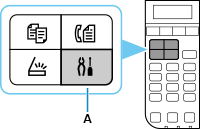
-
Χρησιμοποιήστε το κουμπί
 ή
ή  (B) για να επιλέξετε Ρυθμίσεις συσκευής (Device settings) και, στη συνέχεια, πατήστε το κουμπί OK.
(B) για να επιλέξετε Ρυθμίσεις συσκευής (Device settings) και, στη συνέχεια, πατήστε το κουμπί OK.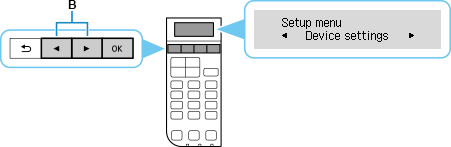
-
Επιλέξτε Ρυθμίσεις LAN (LAN settings) και, στη συνέχεια, πατήστε το κουμπί OK.
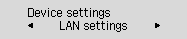
-
Επιλέξτε τη λειτουργία σύνδεσης που επιθυμείτε να χρησιμοποιήσετε και, στη συνέχεια, πατήστε το κουμπί OK και συνεχίστε με τη ρύθμιση.
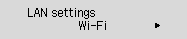
Όταν ρυθμιστεί το Wi-Fi
Πατήστε το κουμπί Ρύθμιση (Setup), επιλέξτε Εγκάτ. Wi-Fi (Wi-Fi setup) και, στη συνέχεια, πατήστε το κουμπί OK.
Επιλέξτε μια μέθοδο ρύθμισης ασύρματης σύνδεσης από την οθόνη Εγκάτ. Wi-Fi (Wi-Fi setup).
Αφού συνδέσετε τον εκτυπωτή με έναν ασύρματο δρομολογητή, θα πρέπει να συνδέσετε τη συσκευή σας (π.χ. έναν υπολογιστή) με τον ασύρματο δρομολογητή από την οθόνη ρυθμίσεων Wi-Fi της συσκευής.
Αλλαγή ρυθμίσεων Ασύρματης άμεσης σύνδεσης
Πατήστε το κουμπί Ρύθμιση (Setup), επιλέξτε Ρυθμίσεις συσκευής (Device settings) > Ρυθμίσεις LAN (LAN settings) > Άμεση σύνδεση (Wireless Direct) > Αλλαγή ονόμ. (SSID) (Change name (SSID)) ή Αλλαγή κωδ. πρόσβ. (Change password) και, στη συνέχεια, πατήστε το κουμπί OK και ενημερώστε το SSID και τον Κωδικό πρόσβασης.
Ελέγξτε το αλλαγμένο SSID και τον Κωδικό πρόσβασης στην οθόνη που εμφανίζεται.

